Win10系统下怎么查看电脑BIOS版本号?Windows10查看电脑BIOS版本号的方法
最近,有一些win10系统用户向小编反映自己想要查询下自己电脑的BIOS版本号,可是操作了半天,也没查到,这该怎么办呢?接下来,小编就向大家分享Windows10系统下查看电脑BIOS版本号的具体方法。
具体方法:
1、按键盘上的“win+R”的组合按键,然后输入“msinfo32”命令并回车,如图:
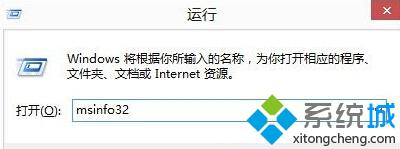
2、在系统摘要中可以看到BIOS版本信息,如图:
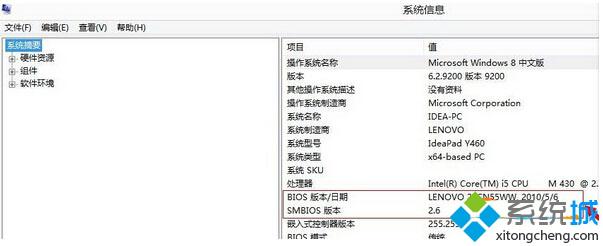
以上就是Windows10系统下查看电脑BIOS版本号的方法介绍了。我们只有在了解了自己电脑的BIOS版本号后,才可以进行相应的更新,以便能够更加兼容Wind10系统。所以,有需要的用户,赶紧按照系统城小编的方法操作看看吧!
相关推荐:
win10系统该怎样查看系统性能?【图文教程】
相关教程:电脑查看系统版本系统版本号怎么看查看自己的localhostwin10怎么看系统版本怎么查看xp序列号我告诉你msdn版权声明:以上内容作者已申请原创保护,未经允许不得转载,侵权必究!授权事宜、对本内容有异议或投诉,敬请联系网站管理员,我们将尽快回复您,谢谢合作!










